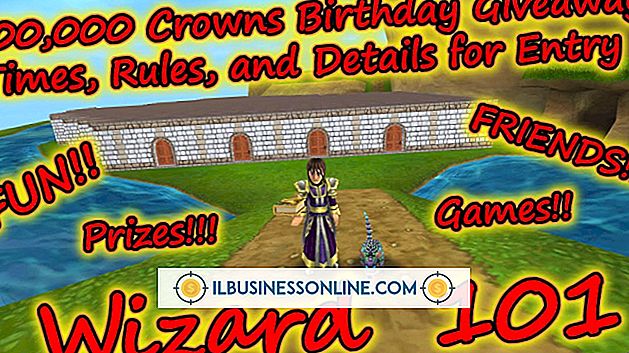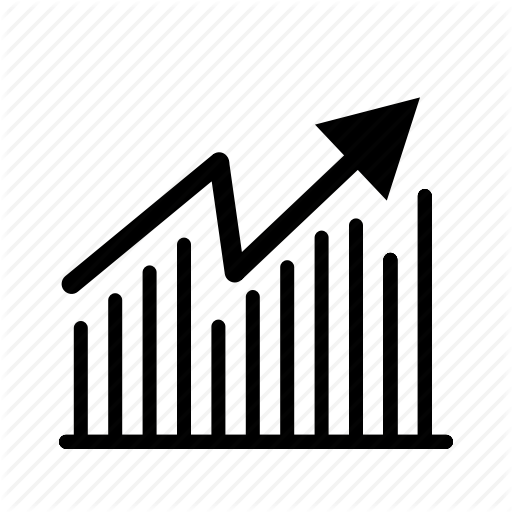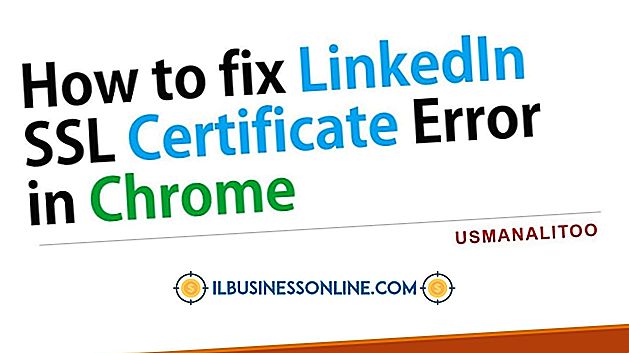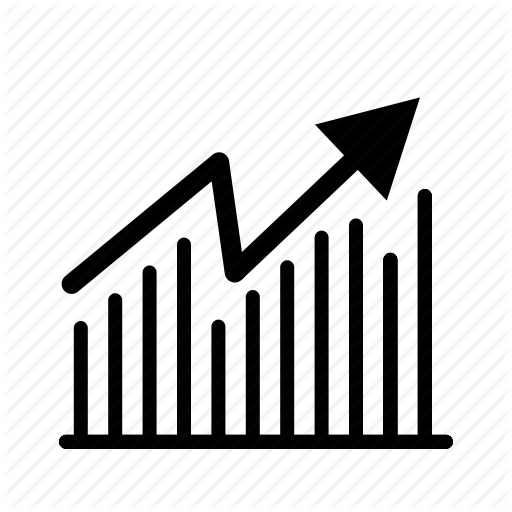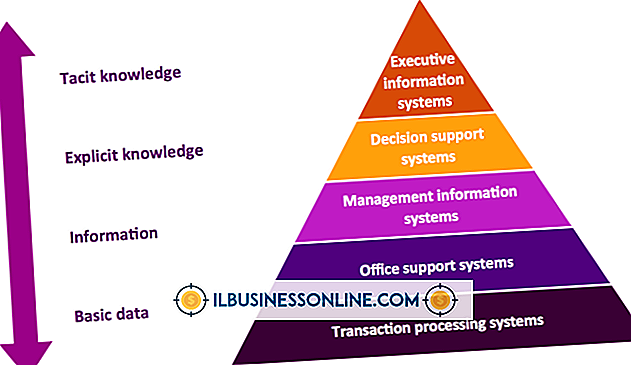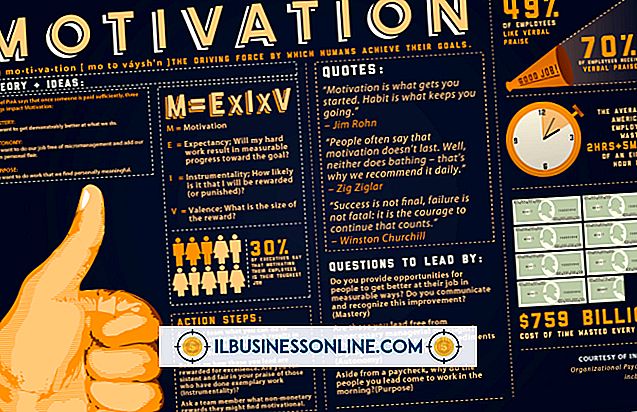Sådan eksporteres e-mail fra Entourage til MS Outlook på en pc

Outlook og Entourage bruger begge Microsofts proprietære filtyper, så processen med at migrere dine virksomheds e-mails fra den ene klient til den anden er indbygget i softwaren. Dine forretningsmails kan gemmes som en komprimeret arkivfil og flyttes mellem klienterne. Når arkivfilen er importeret til din virksomheds Outlook-klient, kan du se dine Entourage-e-mails, referere til dine importerede kontakter og endda svare på de importerede meddelelser.
1.
Slut dit tavle til din Mac, og åbn Microsoft Entourage.
2.
Klik på "File" i menulinjen, og vælg derefter "Export."
3.
Vælg "Eksporter varer til et Entourage-arkiv" efterfulgt af "Alle emner."
4.
Klik på højre pil nederst i vinduet, vælg din tommelfinger som destination og klik på "Export" for at færdiggøre processen.
5.
Afbryd dit USB-drev fra din Mac, tilslut det til din pc, og åbn Microsoft Outlook.
6.
Klik på "File" og vælg "Import."
7.
Vælg "Entourage Information fra et arkiv eller en tidligere version", og klik på højre pilikon nederst i dialogvinduet for at fortsætte.
8.
Vælg "Entourage-arkiv (.rge)." Klik på højre pilikon nederst i vinduet.
9.
Klik på alle afkrydsningsfelterne for at vælge meddelelser, kontakter, konti, regler, signaturer, præferencer, kalenderhændelser, opgaver, noter, brugerdefinerede visninger og udklippsbøger, der er knyttet til din Entourage-email. Klik på ikonet for højre pil for at fortsætte.
10.
Klik på "Gennemse", vælg din tommelfingerdrev i dialogvinduet, klik på den RGE-fil, du har gemt, og klik derefter på knappen "Vælg".
11.
Klik på højre pil, og klik derefter på knappen "Udfør" for at importere din Entourage-profil og data til din Microsoft Outlook-klient.
Ting, der er nødvendige
- USB-drev